PIXUS MG5230の取扱説明書・マニュアル [全16ページ 2.79MB]
mg5230-nst-jp-v1.pdf
http://cweb.canon.jp/.../mg5230-nst-jp-v1.pdf - 2.79MB
- キャッシュ
19273view
16page / 2.79MB
��A接続チェックリストWi-Fi ランプ(青色)(A)が点灯していますか。無線 LAN を有効に変更した場合は、『かんたんスタートガイド』の「無線 LAN の設定をしよう」以降の手順に従って、再度 セットアップを行ってください。•点灯していない場合は、[ホーム]画面で{}ボタンを使用して[セットアップ]を表示し右のファンクションボタンを押したあと、{}[]ボタンと OK ボタンを使用し、[本体設定]、[LAN設定]、[無線LANの有効/無効]、[無線 LAN を有効にする]の順に選んで、「無線 LAN を有効」に設定してください。チェック 5アクセスポイントと本製品が、それぞれ無線通信可能な見通しの良い場所に設置 されていますか。また、電子レンジや冷蔵庫などが近くにありませんか。障害物が少なく、見通しの良い場所に設置してください。電子レンジや冷蔵庫などからの電波がアクセスポイントの電波に影響しないように、はなして設置してください。チェック 3本製品を接続する前に、パソコンとネットワーク機器(ルーター、アクセスポイントなど)の設定が完了していて、パソコンがネットワークに接続できる状態になっていますか。パソコンとネットワーク機器の設定をしてください。チェック 1設定する方法については、パソコンおよびネットワーク機器に付属のマニュアルを参照するか、メーカーにお問い合わせください。•セキュリティソフトウェアのファイアウォール機能を使用していませんか。キヤノンのソフトウェアがネットワークにアクセスしようとしていることを警告するメッセージが、パソコンの画面に表示される場合があります。 警告メッセージが表示されたら、アクセスを常に許可するように設定してください。チェック 6本製品とネットワーク機器(ルーター、アクセスポイントなど)の電源は入って いますか。各機器の電源を入れてください。本製品の電源がすでに入っている場合は、電源を一度切り、再度電源を入れてください。チェック 2アクセスポイントが IEEE802.11b、IEEE802.11g、または IEEE802.11n(2.4 GHz)で動作していますか。アクセスポイントの動作を確認する方法については、アクセスポイントに付属のマニュアルを参照するか、メーカーにお問い合わせください。•チェック 4アクセスポイントを IEEE802.11b、IEEE802.11g、または IEEE802.11n(2.4 GHz)で動作する設定に変更してください。アクセスポイントの動作を変更する方法については、アクセスポイントに付属のマニュアルを参照するか、メーカーにお問い合わせください。•ファイアウォール •インターネットに接続しているパソコンや企業内のネットワークを安全に使用するための仕組みです。パソコンや企業内ネットワークへの不正な侵入を防いだり、企業内ネットワークやインターネットへの許可の ないアクセスを制限したりします。用語の説明
参考になったと評価
 52人が参考になったと評価しています。
52人が参考になったと評価しています。
その他の取扱説明書
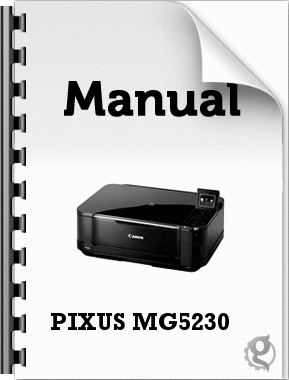
4020 view

839 view
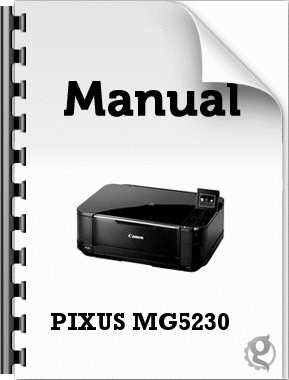
1810 view





